最近特別是今年,U盤裝系統已經成為時髦,以往的光盤裝系統已...
宏基筆記本如何設置從U盤啟動宏基筆記本如何設置 U盤啟動 ,不會設置宏基本BIOS的友友們注意...
沒光驅怎么用U盤裝Win7(ultraiso制作u盤啟動盤教程)相信現在已經有不少朋友裝機都放棄了購買 光驅,因為目前能用...
怎么用UltraISO制作大于4G的可啟動U盤裝系統現在大家都用U盤來裝系統了,以前裝xp,WIN7系統因為系統本身一...
Guid分區下UEFI+GPT怎么裝ghost系統才能引導成功由于dell 5000默認裝的win10系統,感覺非常慢,不知道是不是這筆...
制作U盤啟動來安裝Linux系統的具體方法(圖文)我們公司客人上網所用的IP地址全是自動獲取,DHCP是在路由器上...
FBA文件是什么?制作FBA文件的方法及步驟FBA文件制作USB-HDD的系統維護盤源文件,他是用FbinstTool工具制作...
如何用U盤之家U盤啟動盤制作工具實現U盤裝系統(Ghost版)若你有一個U盤,本文就帶你實現如何來U盤裝系統,完全丟掉你...
WIN7安裝卡死在更新注冊表設置真正解決辦法如果你遇到給比較新的電腦裝win7系統出現卡死在更新注冊表設置...
怎么把光盤整個提取做成ISO把光盤內文件做成ISO鏡像文件,方便保存在電腦上,并且若是系...
win10系統雖然發布時間不長,但是有些朋友還是遇到了難以修復的系統問題,就想使用win10電腦的一鍵還原功能。我給大家整理了win10電腦一鍵還原的詳細步驟,有需要就來了解一下吧
win10電腦如何一鍵還原呢?想要一鍵還原需要有之前的電腦備份,如果沒有我們只能重裝系統了。不過win10系統也內置了重置此電腦功能,使用它也可以一鍵還原系統。今天,我就給大家演示一下操作方法
win10電腦一鍵還原教程
方法一:如果電腦中創建了還原點,可以使用此方法將其還原
1、右擊此電腦,選擇屬性,打開系統窗口,點擊左側的系統保護
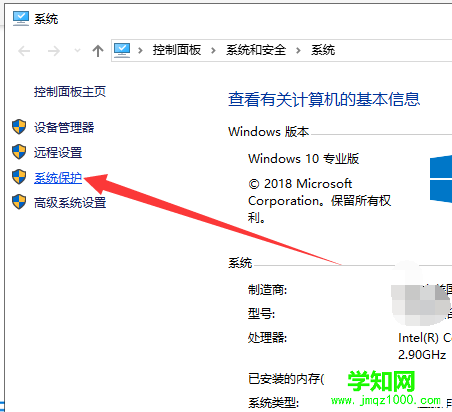
一鍵還原圖-1
2、選擇系統保護,點擊系統還原

一鍵還原圖-2
3、出現還原向導,根據提示點擊下一步

win10圖-3
4、選擇一個還原點,下一步
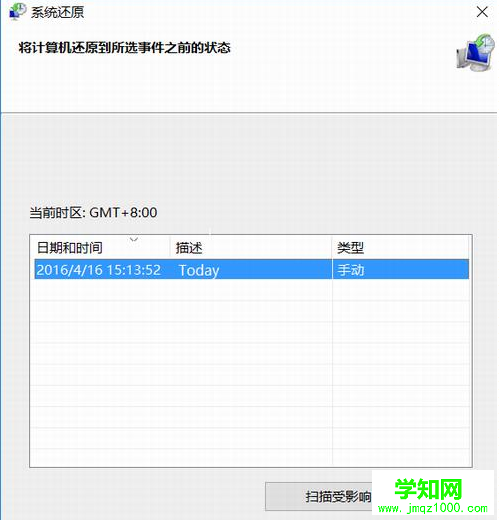
win10一鍵還原系統圖-4
5、確認還原點后出現提示,點擊是
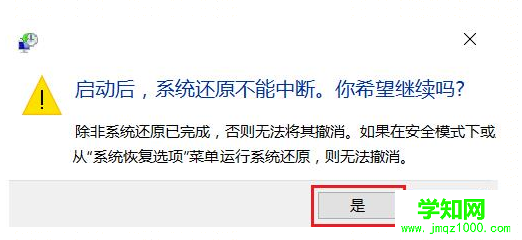
電腦圖-5
6、之后等待系統的還原就可以啦

一鍵還原圖-6
方法二:直接恢復出廠設置
1、win+i 快捷鍵打開設置窗口,點擊更新和安全

win10一鍵還原系統圖-7
2、左側選擇恢復選項,點擊右側的開始按鈕

一鍵還原圖-8
3、彈出初始化這臺電腦,如果電腦中有重要文件就選擇保留個人文件,第二個選項刪除所有內容也就是我們所說的恢復出廠設置,大家根據自己需要進行選擇
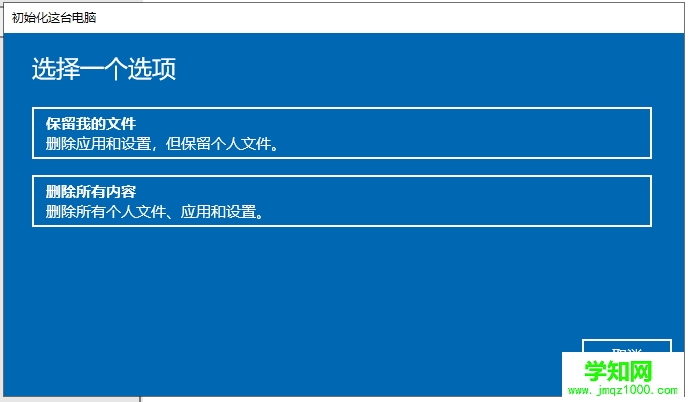
win10圖-9
4、準備就緒,點擊重置按鈕
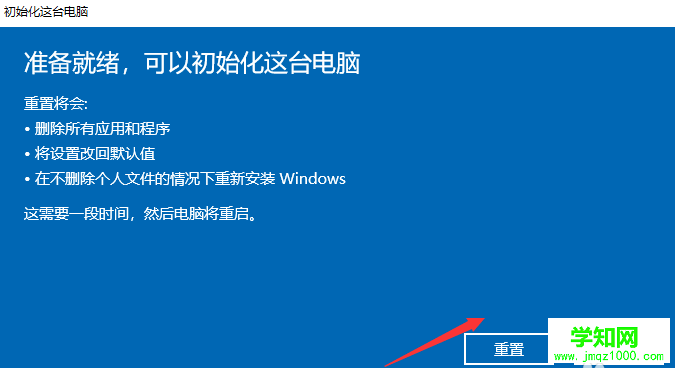
一鍵還原圖-10
以上就是win10電腦一鍵還原的詳細步驟了,希望能幫助到你
鄭重聲明:本文版權歸原作者所有,轉載文章僅為傳播更多信息之目的,如作者信息標記有誤,請第一時間聯系我們修改或刪除,多謝。
新聞熱點
疑難解答